Ако вам тастатура смета и ако се суочавате са грешком да Уботие тастатура не ради на Виндовс уређајима, ево једноставног водича са неким невероватним решењима која ће вам помоћи са грешком.
Уботие је одличан бренд електронике. Нуди више уређаја као што су тастатуре, мишеви, бежични пуњачи, слушалице итд. Већина производа овог бренда користи напредну технологију ради лакшег коришћења. Штавише, Уботие је прилично популаран због свог широког и паметног спектра тастатура.
Иако су тастатуре овог бренда неке од најбољих у линији, можда ћете се суочити са неким проблемима док их користите, из једног или више разлога. Ово је један од главних разлога зашто се више корисника жали да њихова Уботие тастатура не ради. Овај проблем је уобичајен и прилично досадан. Када ваш тастатура не ради на Виндовс-у, постаје тешко извући максимум из рачунара или лаптопа.
Међутим, ово питање није тако велико и забрињавајуће као што се чини. Можете лако да исправите грешку и наставите да користите своју тастатуру као што сте и били. Али, морате предузети неке неопходне кораке да бисте то осигурали.
Наредни одељци овог водича се баве истим.
Овде ћете пронаћи скуп више решења и упутства која ће вам помоћи да поправите тастатуру. Дакле, без даљег одлагања, хајде да одмах наставимо са истим.
Методе за поправљање Уботие тастатуре која не ради у оперативном систему Виндовс 10/11
Методе за отклањање грешке на тастатури су прилично једноставне за праћење и корисне. Стога, прођите кроз целу нит овог чланка и примените решења док наставите да поправите грешку. Међутим, пре него што наставите, да бисте пратили неке од корака, можда ћете морати да користите тастатуру на екрану. За ово отворите подешавања ОС-а и омогућите тастатуру на екрану у категорији Лакоћа приступа. Када то урадите, пратите решења, хронолошким редоследом, да поправите грешку да Уботие тастатура не ради.
Исправка 1: Конфигуришите физичке атрибуте
Прва ствар коју треба да урадите ако ваша тастатура изненада престане да ради је да конфигуришете физичке атрибуте. То значи да морате да проверите да ли има било каквог физичког оштећења на тастатури. Ако тастатура изгледа добро, уверите се да је правилно напуњена и да јој батерија није празна. Замените батерију ако је могуће. Ако се физички чини да је све у реду, пређите на следеће решење.
Такође прочитајте: Како да поправите спор одзив тастатуре у оперативном систему Виндовс 10, 11
Исправка 2: Проверите повезаност
Одсуство физичких грешака значи да кривац за грешку Уботие тастатуре која не ради у Виндовс 11 може бити нешто друго. Друга ствар коју би требало да проверите да ли се ова грешка и даље јавља је повезивање. Ако користите жичану тастатуру, уверите се да је веза исправна и да је кабл повезан све до УСБ порта.
Међутим, ако користите Блуетоотх тастатуру и желите да поправите њене грешке, онда морате да се уверите да је Блуетоотх повезан са вашим рачунаром. Штавише, проверите да ли је УСБ адаптер правилно прикључен. Можете покушати да промените УСБ порт ако ово помаже.
Ако утврдите да је све у реду и да је веза у реду, онда следите следеће решење.
Исправка 3: Ажурирајте управљачки програм уређаја
Једно од најкориснијих решења које може поправити да Уботие тастатура не ради Виндовс 10 ажурира управљачки програм. Драјвер је скуп датотека које помажу систему да успостави стабилну комуникацију између система и одговарајућег уређаја. Стога, ако управљачки програм недостаје, оштећен, застарео, неисправан или оштећен на било који други начин, можете се суочити са проблемима у покретању истог.
Исто важи и за драјвере тастатуре.
Ако је управљачки програм тастатуре на било који начин неисправан, можда ћете се суочити са грешком Уботие Кеибоард не ради. Дакле, најбољи начин да се носите са овом грешком је ажурирање и инсталирање драјвера. Постоји више начина да се то уради. Међутим, ми нудимо само аутоматски.
До аутоматски ажурирајте драјвер за тастатуру, можете искористити помоћ програма за ажурирање треће стране који се зове Бит Дривер Упдатер. Ово је невероватан алат који вам омогућава да преузмете и инсталирате драјвере за све уређаје. Штавише, помоћу овог алата можете контролисати управљачке програме на друге начине.
Неке од најбољих карактеристика овог софтвера укључују:
- Ажурирања једним кликом
- Опције тренутног и заказаног ажурирања
- Прављење резервних копија и враћање драјвера
- Вишејезични интерфејс
- Безбедни драјвери са ВХКЛ сертификатом
- 24/7 корисничка подршка
- Плаћене и бесплатне верзије
Постоји неколико других функција које добијате са Бит Дривер Упдатер-ом. Можете искористити све ове функције након преузимања софтвера. За сада, погледајмо процедуру за коришћење алата.
Како користити Бит Дривер Упдатер за ажурирање управљачких програма?
Користите процедуру у наставку да преузмете драјвер за тастатуру и поправите Уботие тастатуру која не ради у грешци Виндовс 11:
- Кликните на дугме приказано испод да преузмите Бит Дривер Упдатер подесити.

- Инсталирајте алат и трцати тако да алатка аутоматски скенира ваш систем застарели драјвери.
- Када се појави листа застарелих драјвера, користите Ажурирање сада дугме за ажурирање тастатуре или било ког другог драјвера ако је потребно.

- Поново покрените систем када је поступак завршен.
Ово је најпоузданији метод који прилично добро функционише да исправи грешку. Међутим, ако се и даље суочавате са проблемима са тастатуром, користите следеће решење.
Такође прочитајте: Како да поправите Цорсаир миш и тастатура да не раде
Исправка 4: Онемогућите лепљиве тастере, тастере за филтрирање и тастере за пребацивање
Последње решење да поправите да Уботие тастатура не ради у грешци Виндовс 10 је да онемогућите одређене функције. Виндовс нуди неке Лакоћа приступа функције које ће вам помоћи да на најбољи начин искористите ОС. Међутим, уместо да вам све олакшају, они такође могу изазвати проблеме. Стога, када такви проблеми постану тешки за решавање, требало би да искључите такве функције. Имајући то у виду, пратите доле наведене кораке да бисте искључили такве функције да бисте у потпуности исправили грешку:
- притисните Вин+С тастери, тип Користите лепљиве тастере, и притисните Ентер кључ после.
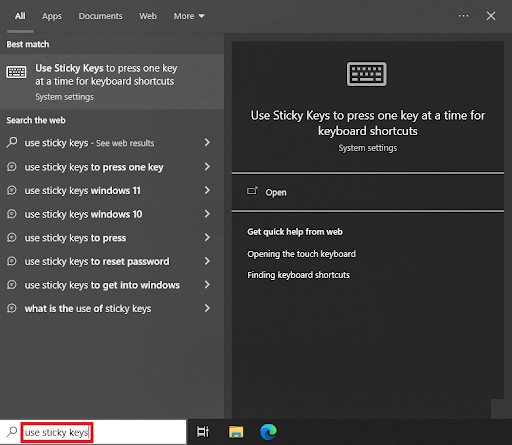
- У прозору који се појави потражите Користите тастере за филтрирање, користите тастере за пребацивање и користите лепљиве тастере и искључите исти.
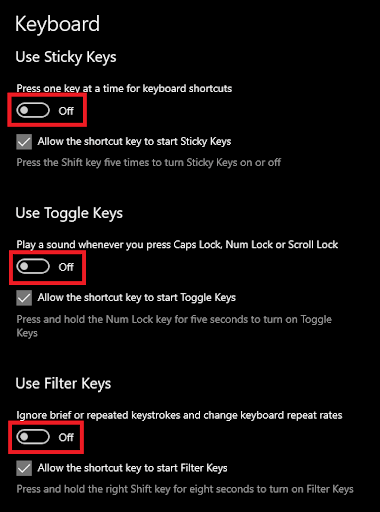
Сада када будете користили тастатуру, нећете имати никаквих проблема.
Уботие тастатура не ради у оперативном систему Виндовс 11/10: Поправљено
Дакле, ово је било све што смо имали да поделимо са вама кроз овај чланак.
Сва горе наведена решења су најбоља која можете испробати. Користећи их, лако се можете решити грешака које се односе не само на Уботие тастатуру, већ и на било коју другу. Решења која су вам објашњена у претходним одељцима прилично су лака за праћење и безбедна за примену. Дакле, можете одмах наставити са решењима.
Такође прочитајте: Како да поправите симболе за унос бројева на тастатури
Ако наиђете на било какав проблем док користите ове исправке за Уботие тастатуру која не ради, можете потражити нашу помоћ. Објасните своја питања у одељку за коментаре испод како бисмо вам могли понудити одговарајућа решења. Такође можете поделити своје вредне предлоге или повратне информације у истом.
Пратите нас на инстаграм, Пинтерест, Фејсбук, Твиттер, и Тумблр за занимљивија ажурирања. Такође, не заборавите да се претплатите на нашу мејлинг листу за тренутна ажурирања блога.